Cómo buscar imágenes con Siri en macOS Sierra
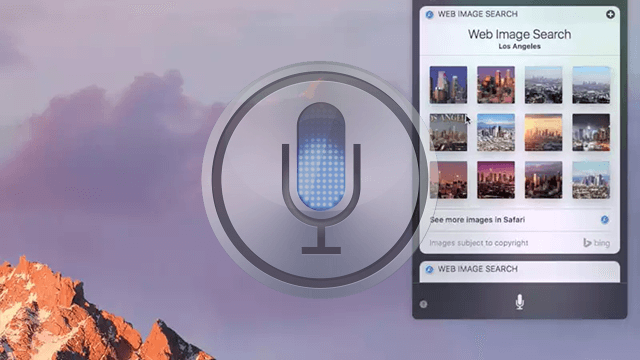
Con la integración de Siri en macOS Sierra se abre un abanico de posibilidades para hacer tus tareas diarias más productivas. Esta nueva característica, te permite aprovechar la capacidad del asistente inteligente virtual de Apple para buscar fotos en la web o en tu propio ordenador y luego arrastrarlos directamente en aplicaciones.
Aquí te enseñaremos cómo utilizar esta característica de Siri en macOS Sierra, que está actualmente en beta pública y será lanzado en este trimestre.
Hey, Siri: buscame fotos.
Para comenzar, deberás hacer clic en el icono nuevo de Siri en el dock, presionando CMD + espacio o haciendo clic en el icono de Siri que se encuentra en la parte superior derecha de la barra de menú.
A continuación, pregúntale a Siri para encontrar una imagen de tu preferencia, especifica si desea que esto la búsqueda se haga en tu propio Mac o desde la web. Por ejemplo, «Siri, encuentrame imágenes de Demi Lovato en mi Mac». En el caso de que desees buscar en la web pregúntale «Siri, encuentrame imágenes de Demi Lovato en internet», el asistente por voz reunirá una selección de 12 imágenes de Bing a través de Safari, aunque lamentablemente por ahora no hay manera de elegir el motor de búsqueda.
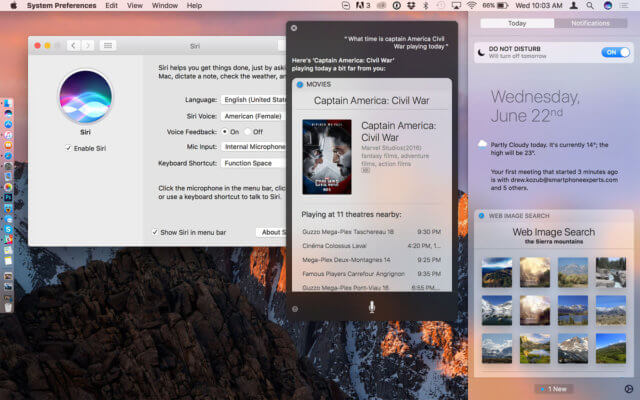
Una vez hayas hecho esto, puedes arrastrar y soltar imágenes directamente desde la ventana de Siri en aplicaciones tales como Páginas, Mensajes, Photoshop u otros. Como alternativa, puedes arrastrar las imágenes al escritorio u otra carpeta dentro Finder para que los puedas usar cuando lo desees.
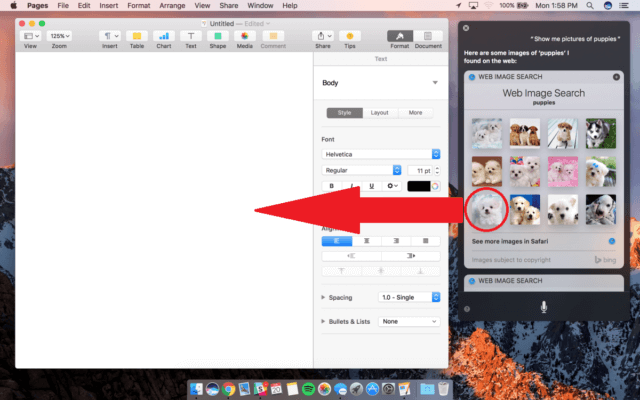
Eso es todo, con el tiempo se espera que se puedan añadir nuevas características a Siri, como la transformación de un archivo de audio a texto, comandos avanzados para aplicaciones propias y de terceros y mucho más.
¿Conoces algún comando de Siri que pueda simplificar alguna tarea diaria?, te invitamos a que lo escribas en la sección de comentarios.




